
今天给大家来个AE导出gif动图方法汇总,由于大家导出动图的需求不同,也可以根据自身的情况在这5种方法中选择一个进行导出,接下来就说说AE导出gif动图的5种方法。

VE Cleaner扩展工具下载地址:http://veleap.com/page/article_detail?id=178
1.选中合成,在【窗口】-【扩展】内找到【VE Cleaner】并点击打开:
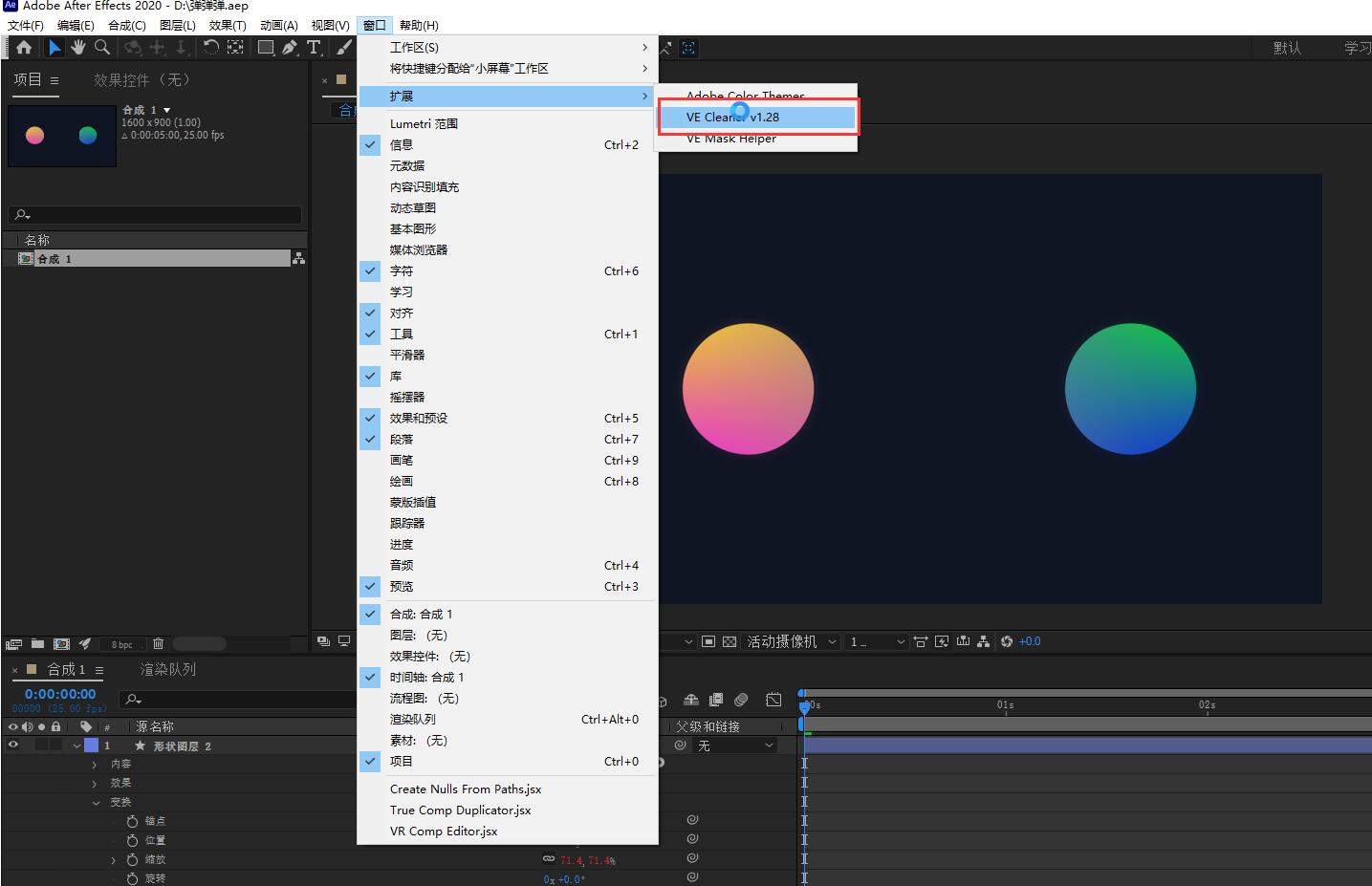
2.选择【所有工具】-【预览图工具】-【创建GIF预览图】:
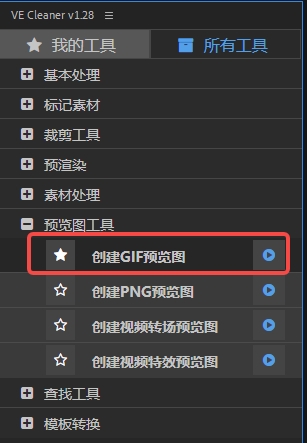
3.选择好文件导出路径,根据需求调整缩放参数、帧率以及速度,点击【Make】等待导出完成即可。
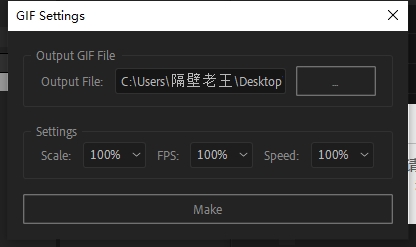
AEscripts GifGun是一款可以直接在AE里一键创建输出GIF动画格式脚本,我们在Dribbbble,Behance等设计网站所看到的GIF动画大部分得益于这个插件的输出。 对于作品展示是个非常好用的神器。
这插件在一定程度保留了更好的色彩,以及大大压缩了gif文件的大小。在输出路径方面也具有很强的优势:
使用前:AE - 导出mov格式文件 - 拖进PS - 导出gif
使用后:AE -窗口- 扩展 - Gifgun - 导出gif
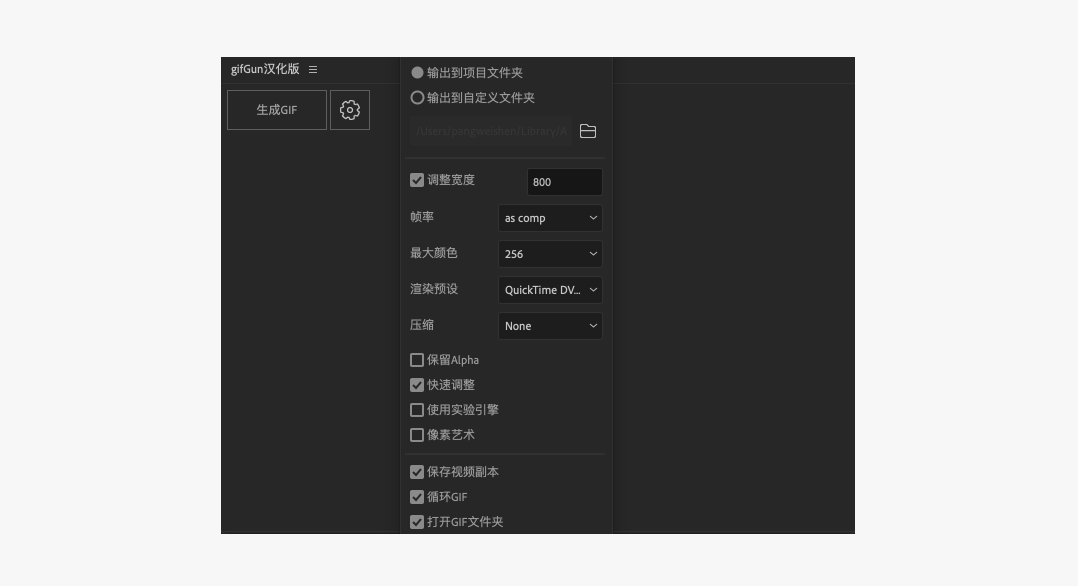
1.制作透明AE动效时不要有背景层,有的话可以选择隐藏或删除背景层。然后选中合成,选择[文件]-[导出]-[添加到渲染队列];
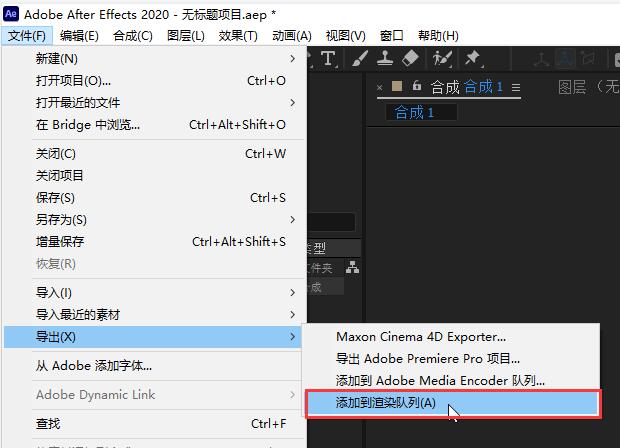
2.在[渲染队列]里点击输出模块的[无损],将视频格式调整为[AVI],通道调整为[RGB+Alpha],然后点击[渲染]导出视频;
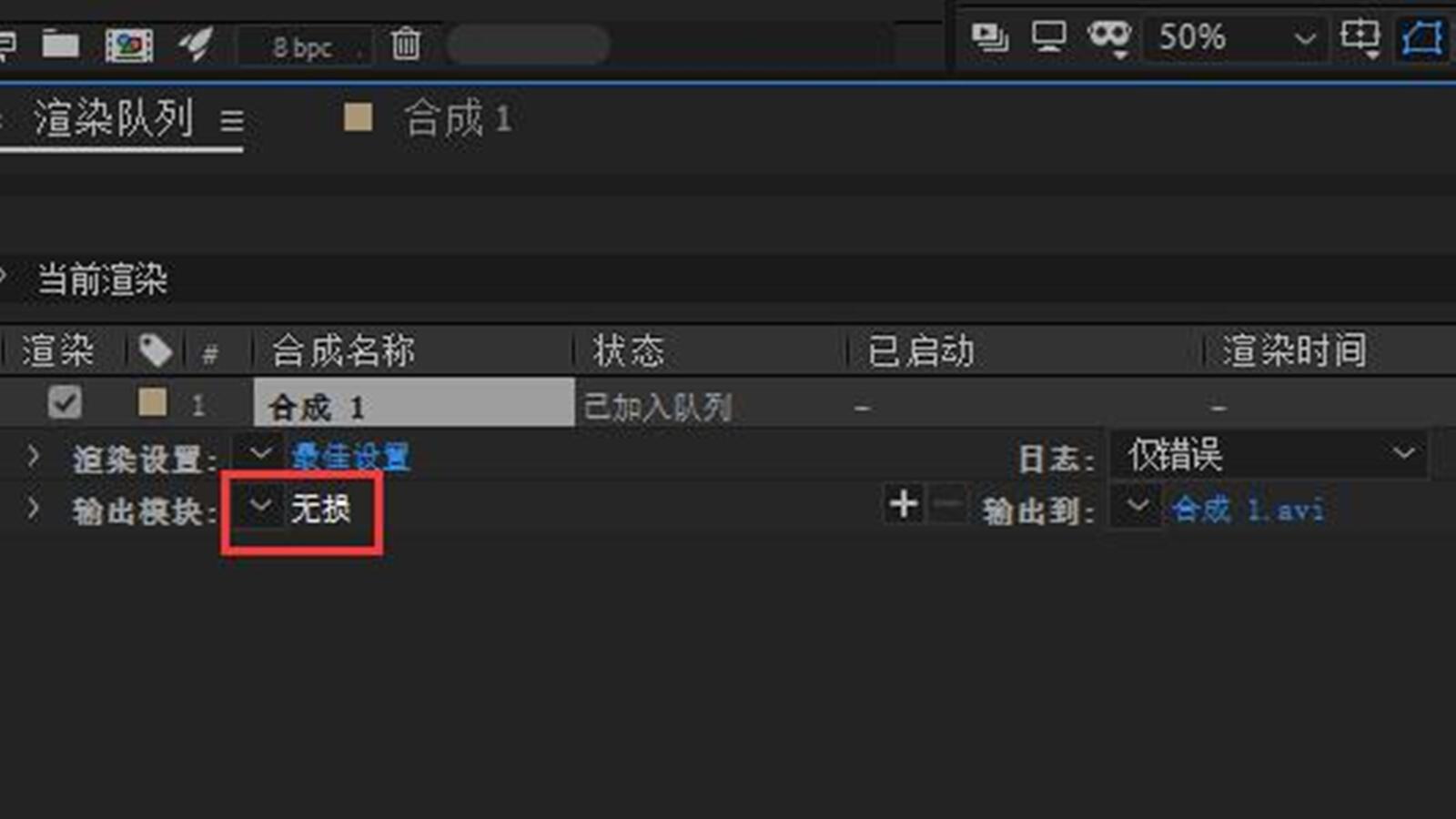
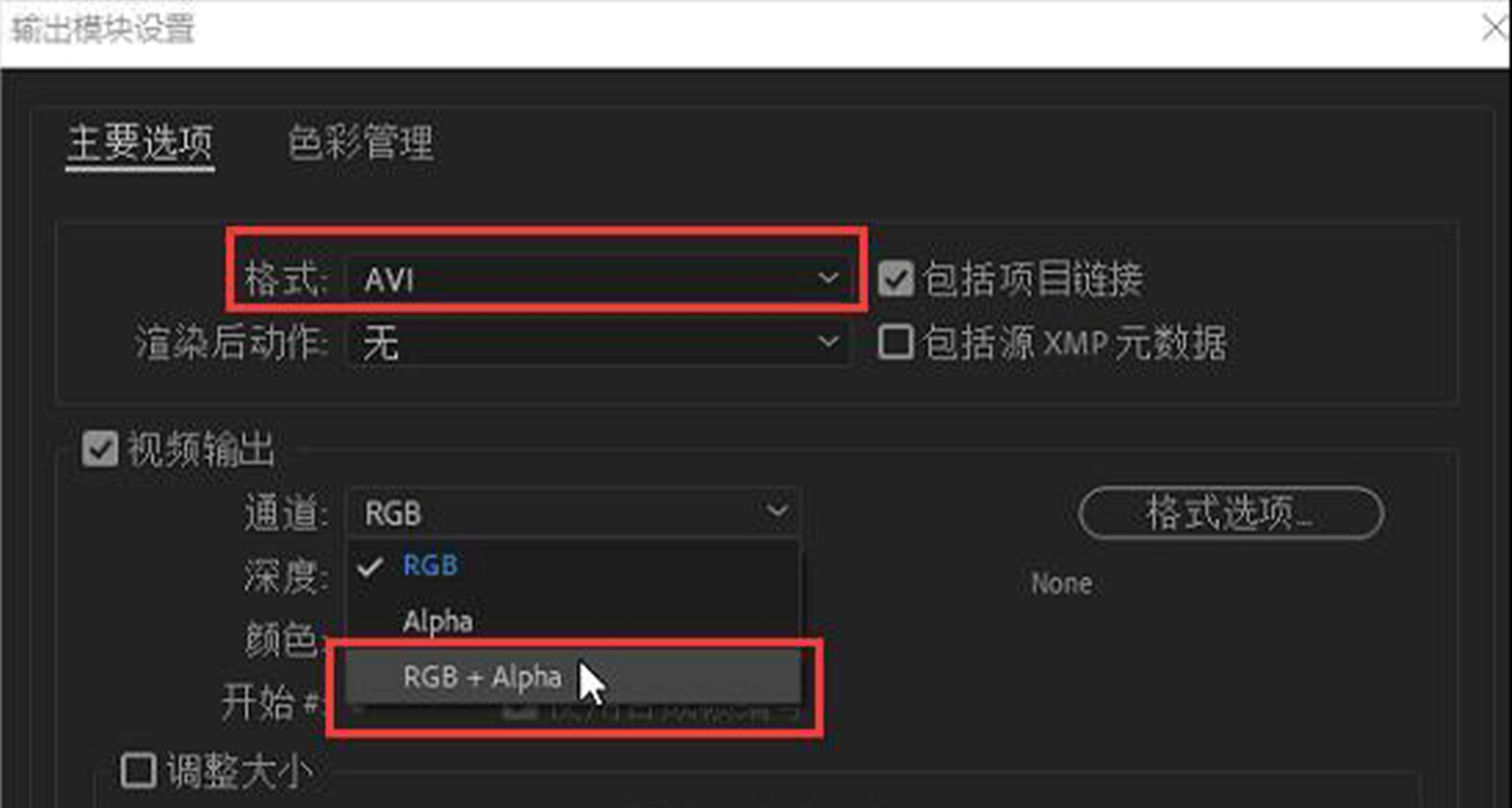
3.打开PS,点击[文件]-[导入]-[视频帧到图层]将刚刚在AE内生成的视频导入;
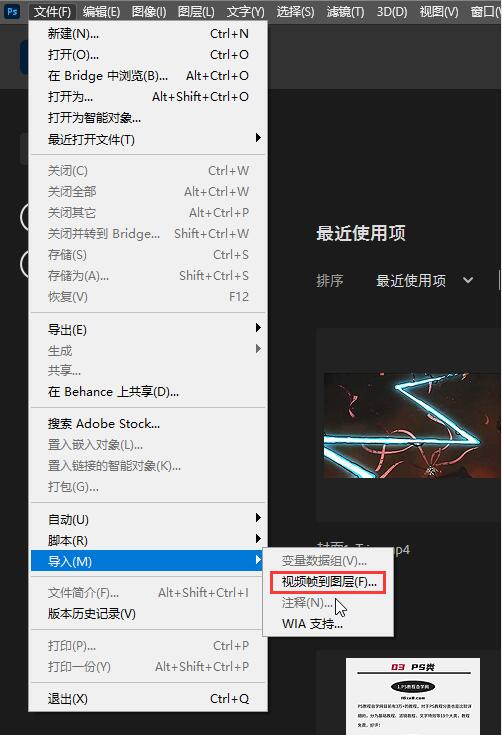
4.点击[确定]导入,然后选择[文件]-[导出]-[存储为web所用格式(旧版)];
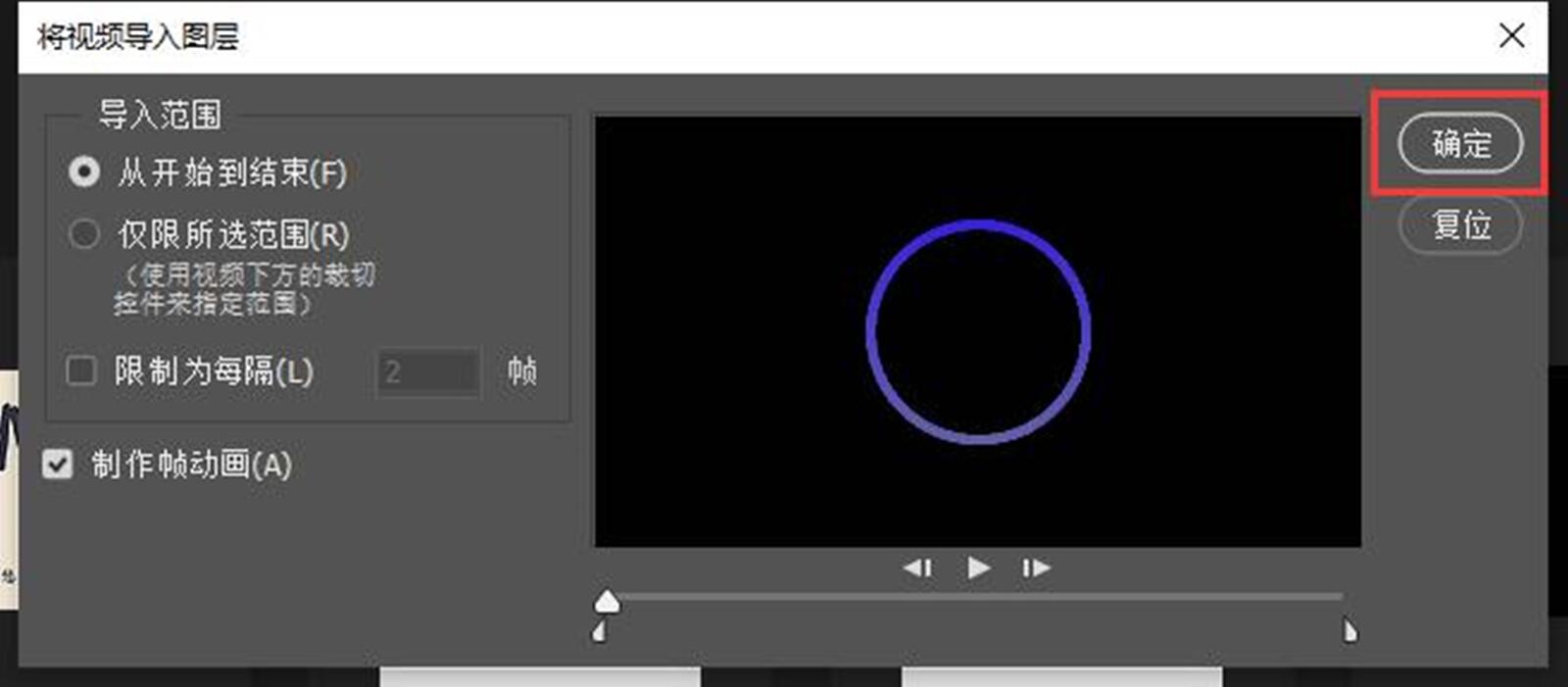
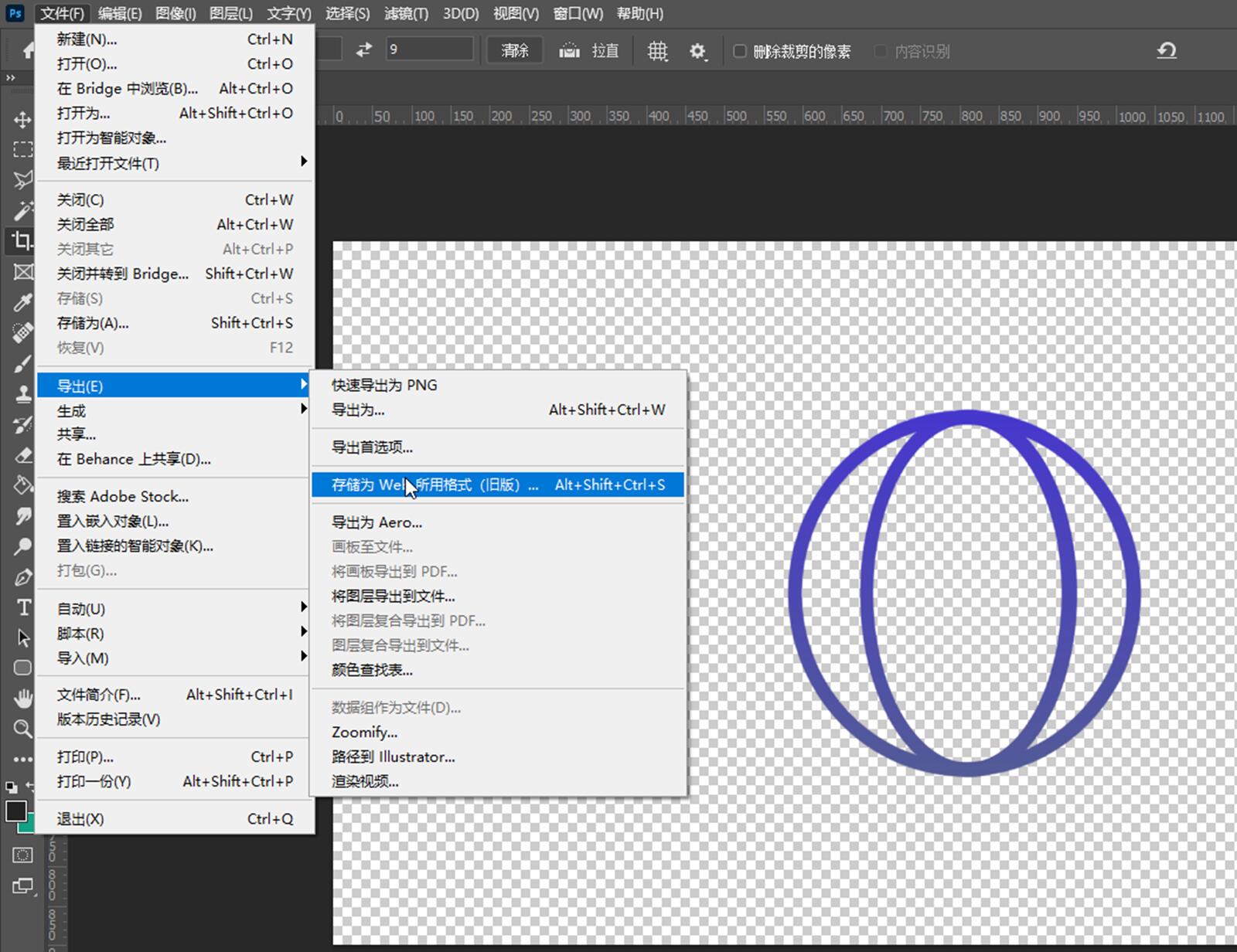
5.调整GIF动图参数,如图像大小、透明度等。如无需调整则可以直接点击[存储]导出动图。
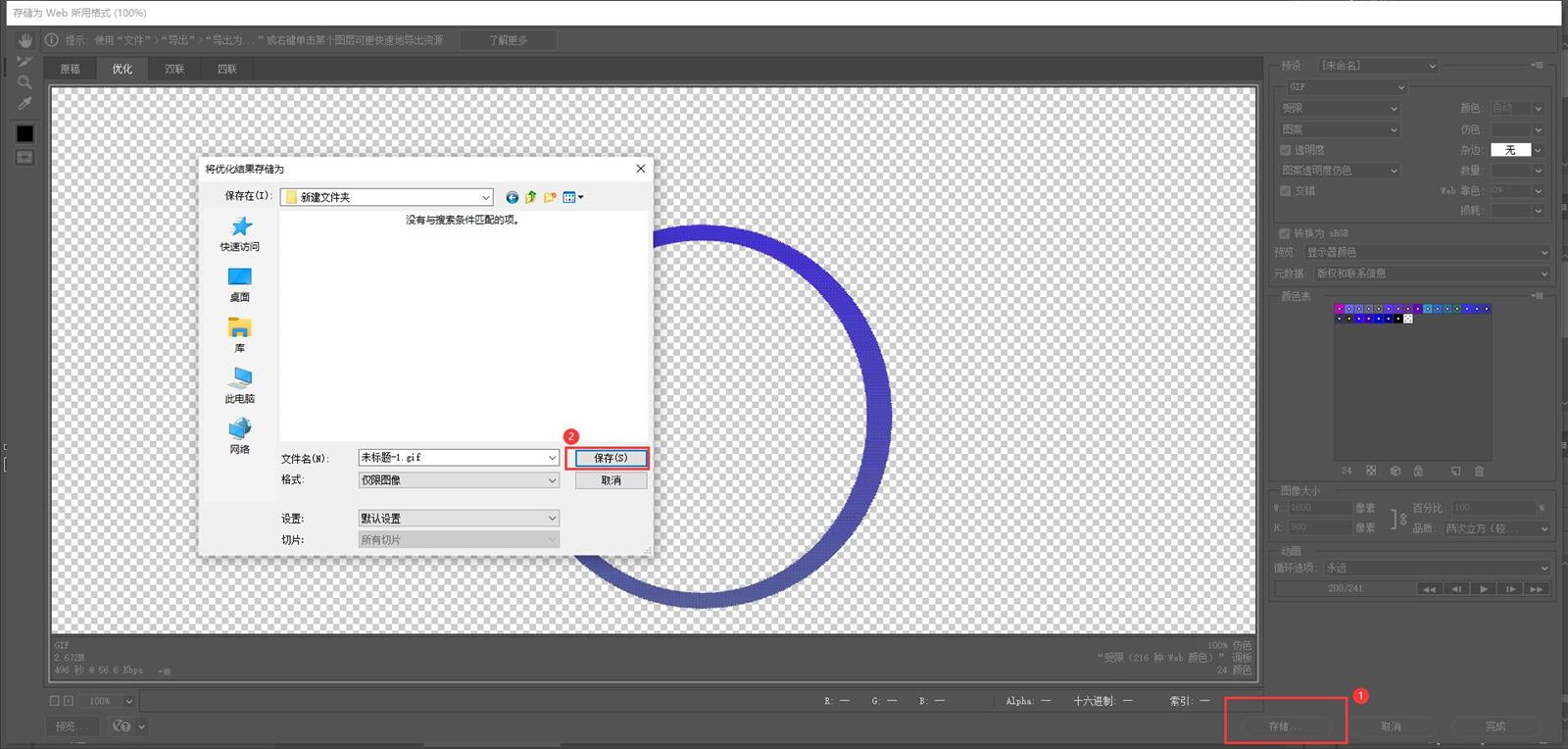
1.选择需要导出的合成,选择[文件]-[导出]-[添加到渲染队列];
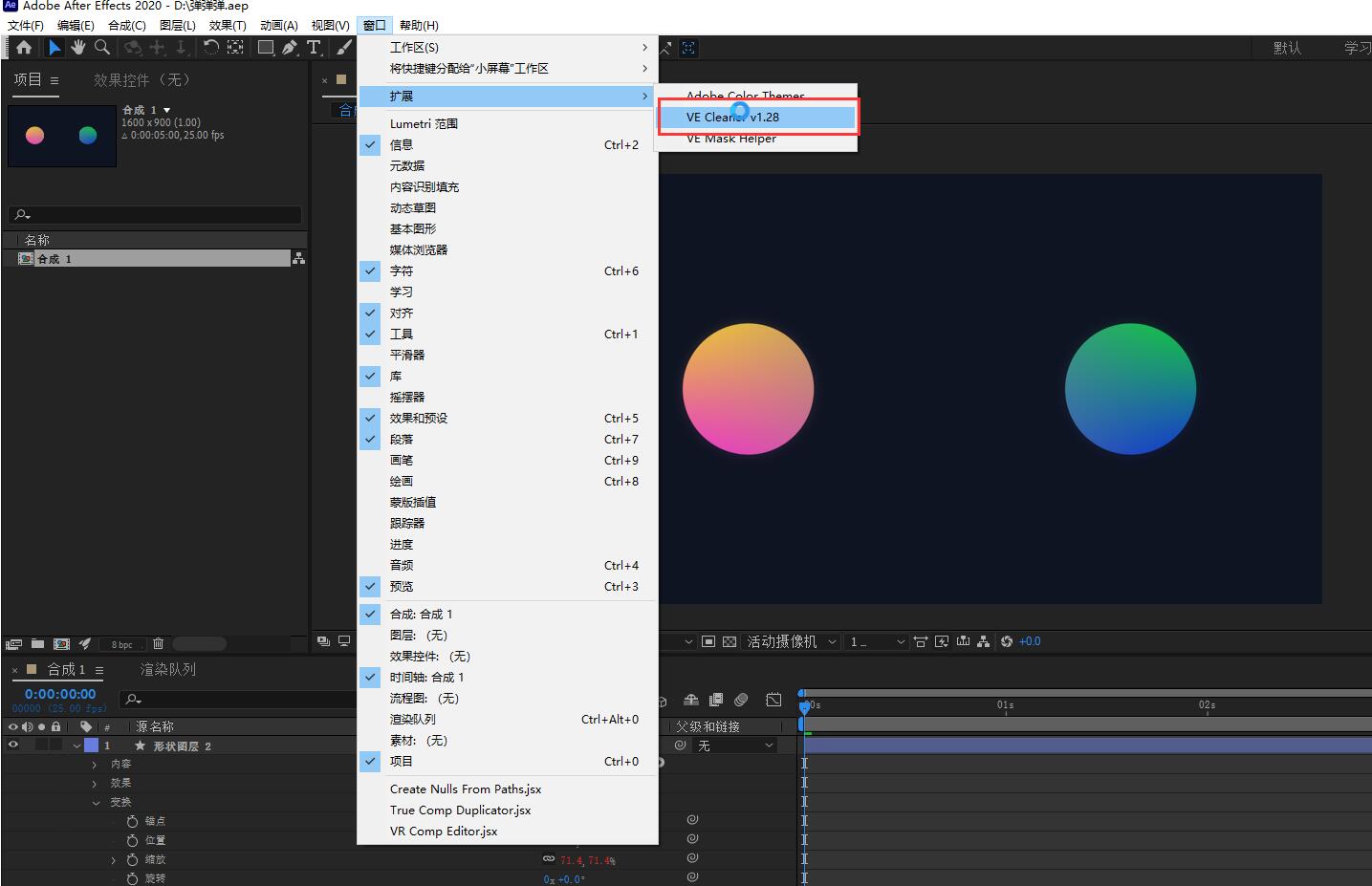
2.在[渲染队列]里点击输出模块的[无损],将视频格式调整为[PNG序列],通道调整为[RGB+Alpha],然后点击[渲染]导出视频;
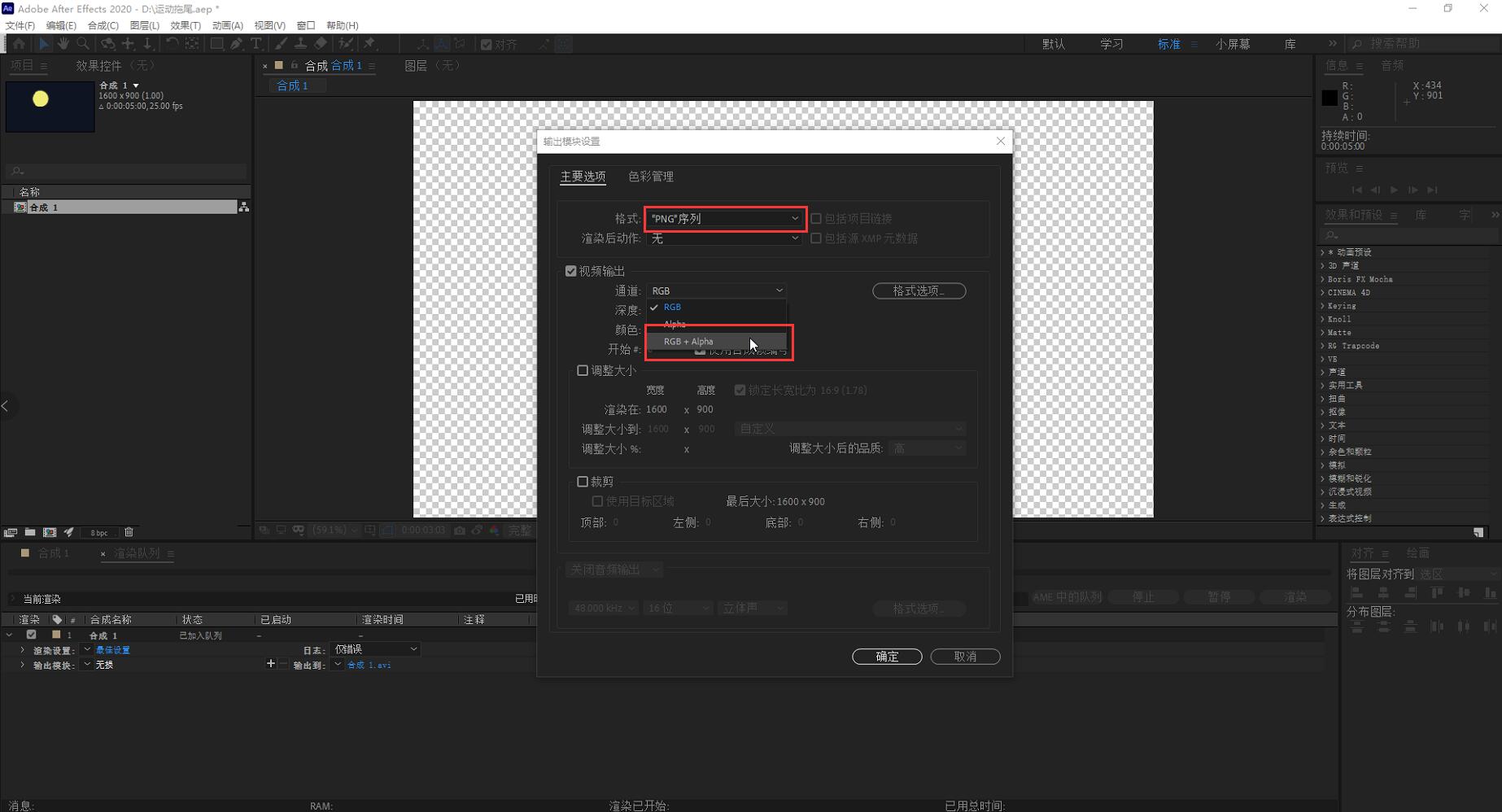
3.将序列拖动到isparta内,调整参数即可导出gif动图。
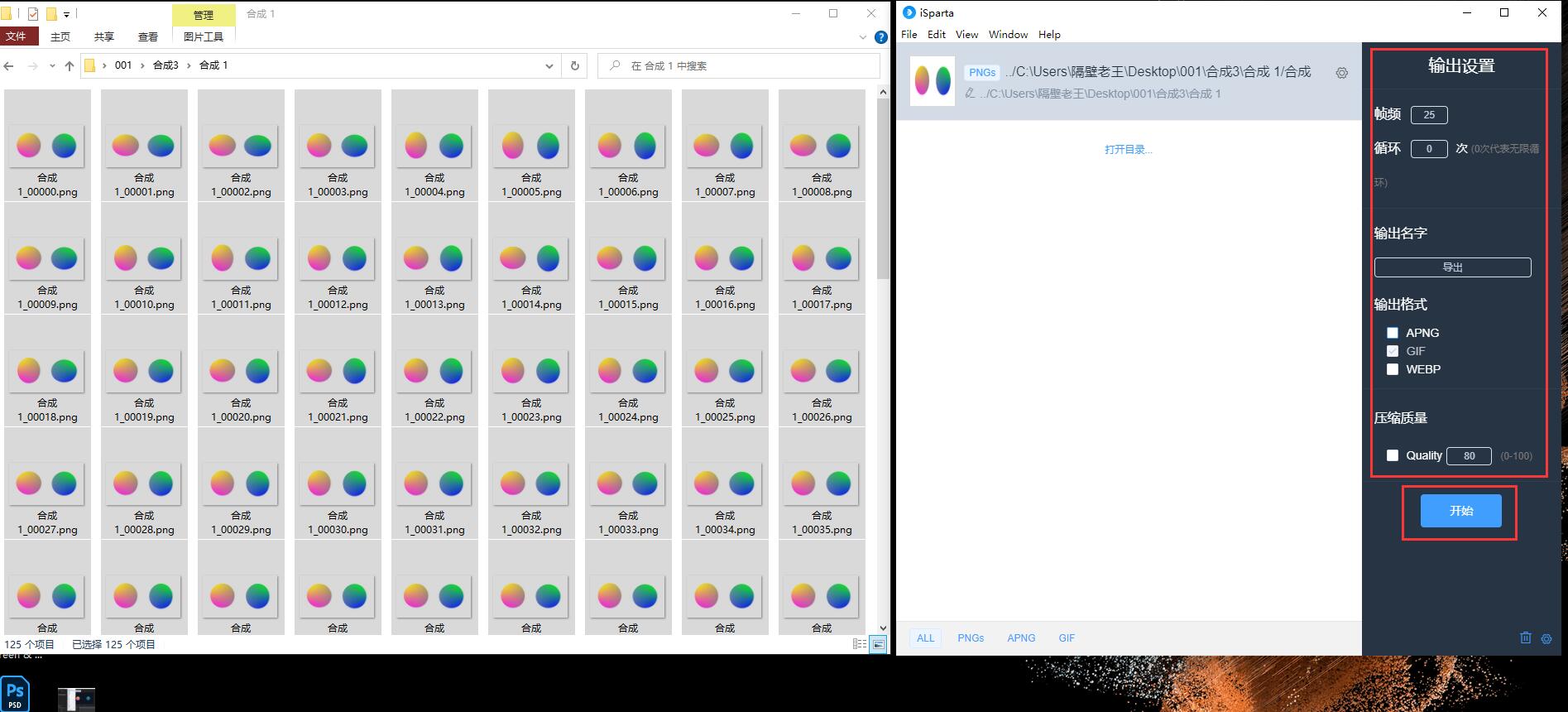
注:isparta限制较多,尺寸尽量控制在1000px一下,时长3s以内。
提示:需要下载对应AE版本的Media Encoder才能使用这种方法哦~
1.选择合成,点击【文件】-【导出】-【添加到Adobe Media Encoder 队列】;
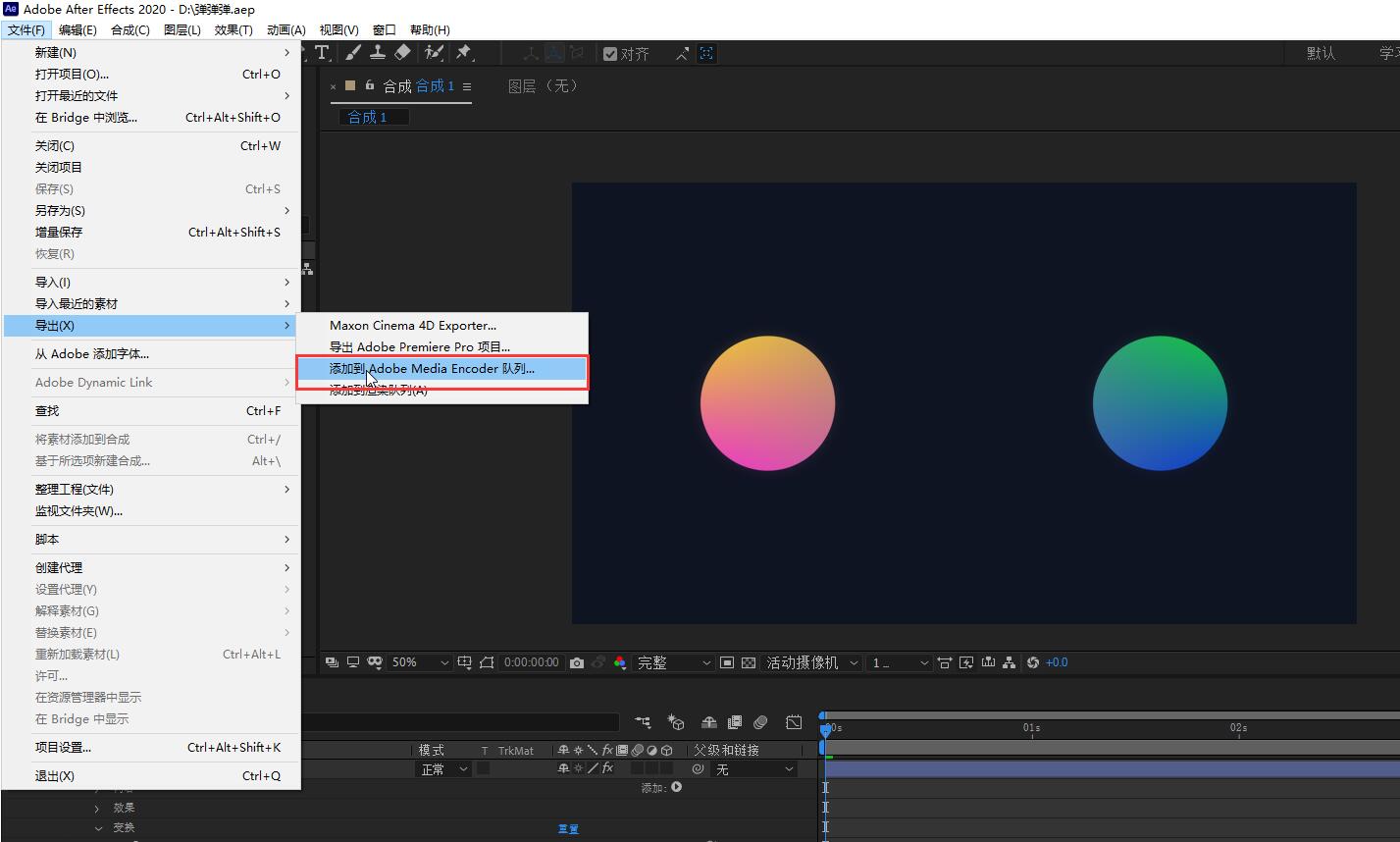
2.在Media Encoder里边选择视频格式为【动画GIF】,注意不要选成【GIF】。点击右上角的开始按键就能成功导出GIF动图了~
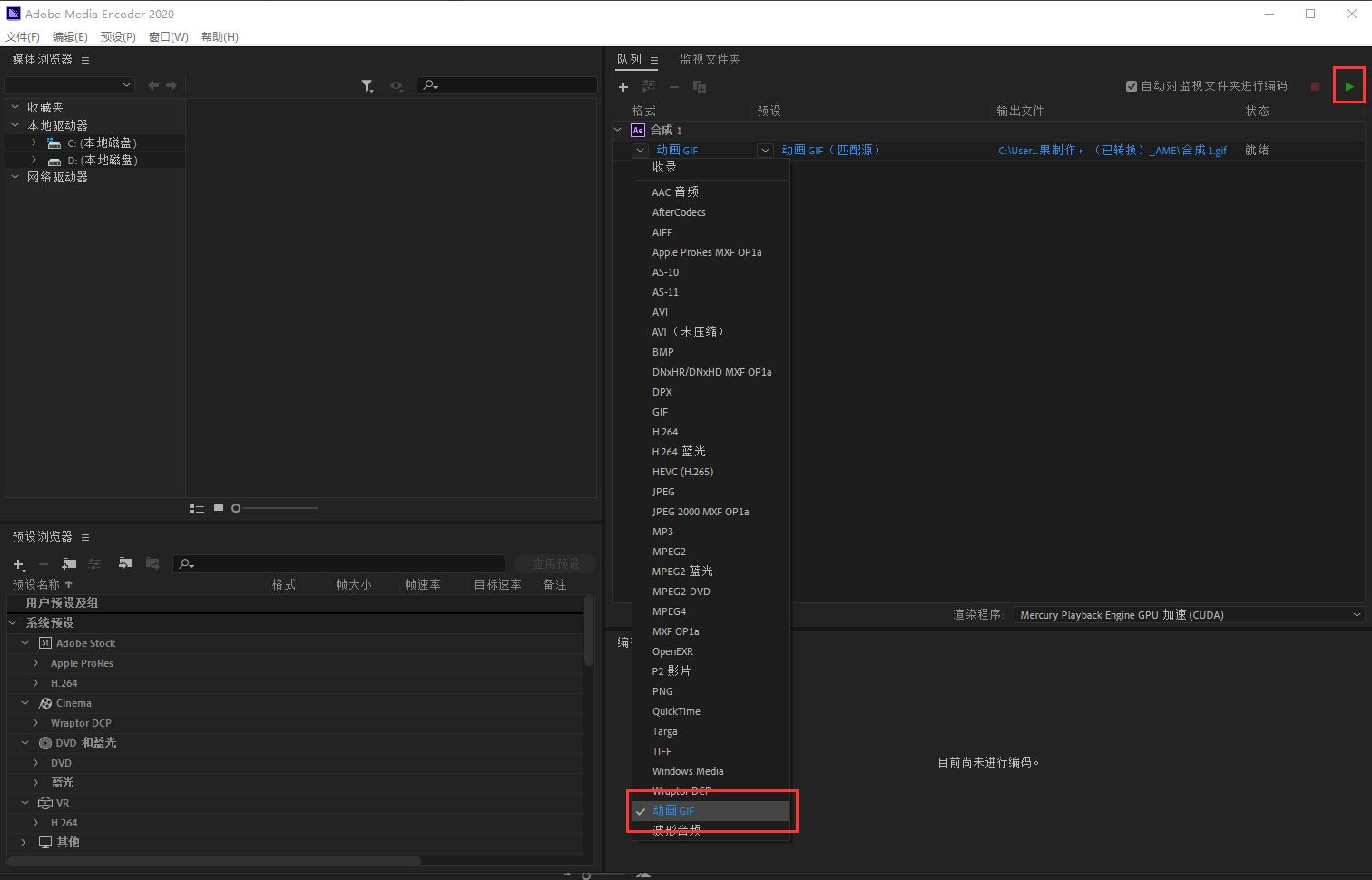
以上就是AE导出gif动图的5种方法汇总的全部内容了,更多AE教程、AE技巧可以在VELeap社区等你探索~
相关阅读:
macos
Windows
m系列

